Cadastro de Produtos
1- Clique na opção Produto; 2- Botão Novo
3- Deixe o campo em branco que o sistema irá gerar o código automático, ou se preferir digite o código do item desejado.
4- Digite o nome do produto
5- Selecione e unidade de medida do produto
6- Selecione o grupo do produto
7- Digite o código NCM e caso necessário preencha o código CEST
8- A tabela de preço de venda padrão do produto é AVISTA.
9- Clique na aba inferior Restaurante,
10- Marque a opção informar item no painel
11- (Opcional) Defina o horário da entrada ou abertura do estabelecimento
12- (Opcional) Defina um valor cobrado como entrada do estabelecimento.
13- Caso trabalhe com valor promocional por quantidade, digite a quantidade Inicial a ser cobrada.
14- Caso trabalhe com valor promocional por quantidade, digite a quantidade Final a ser cobrada.
15- Defina o valor a ser cobrado por quantidade específica.
Exemplo: 1 a 12 unidades de cerveja long neck cobra-se o valor de R$8,00 / 13 a 36 unidades de cerveja long neck cobra-se o valor de R$7,50
16- Para importar o pedido criado pelo Restaurante para o NFC-e, é necessário cadastrar o Código de Barras;
*Clique em Código de Barras, digite o código de barras do item, aperte enter, no campo Qt. estoque digite 0, e aperte enter novamente para incluir.
Após clicar em código de barras, abrirá essa tela
Cadastro de Produto com Adicional:
Para Cadastrar o Grupo do produto, que possui Adicional
1- Clique em Cadastros; 2- Estoque; 3- Tabelas; 4- Grupo
5- Não precisa preencher o código, o sistema vai preencher o código automático:
6- Digite o nome do Grupo
7- Digite o nome do Subgrupo, salve
8- e por fim clique em Inserir
9- Clique em Adicionais Restaurante;
10- Localize pela lupa o adicional desejado e adicione

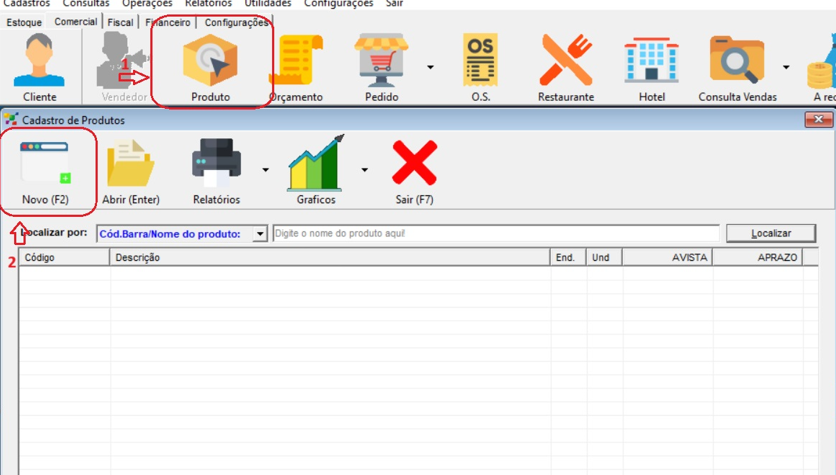
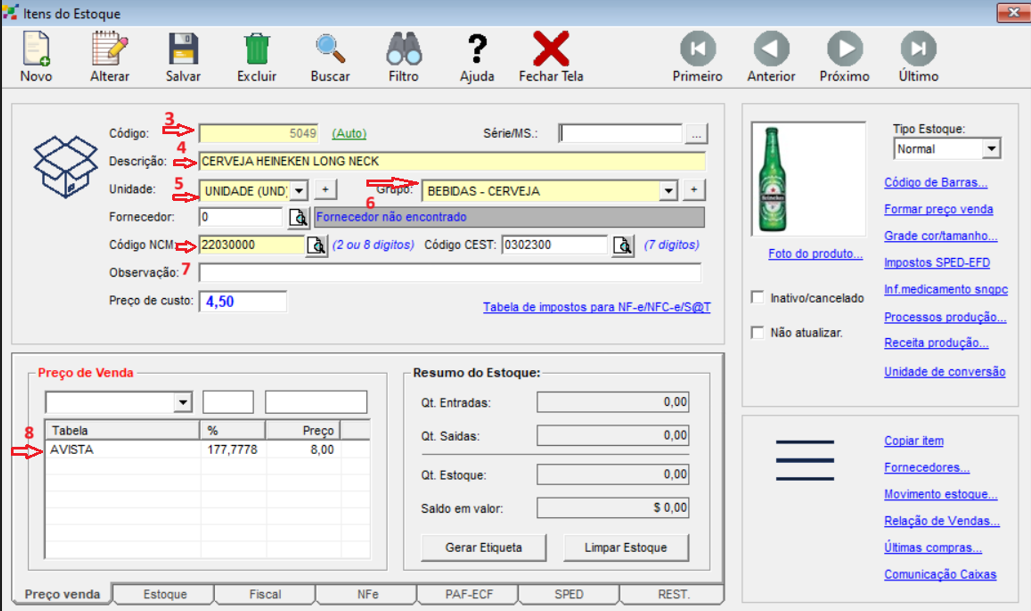
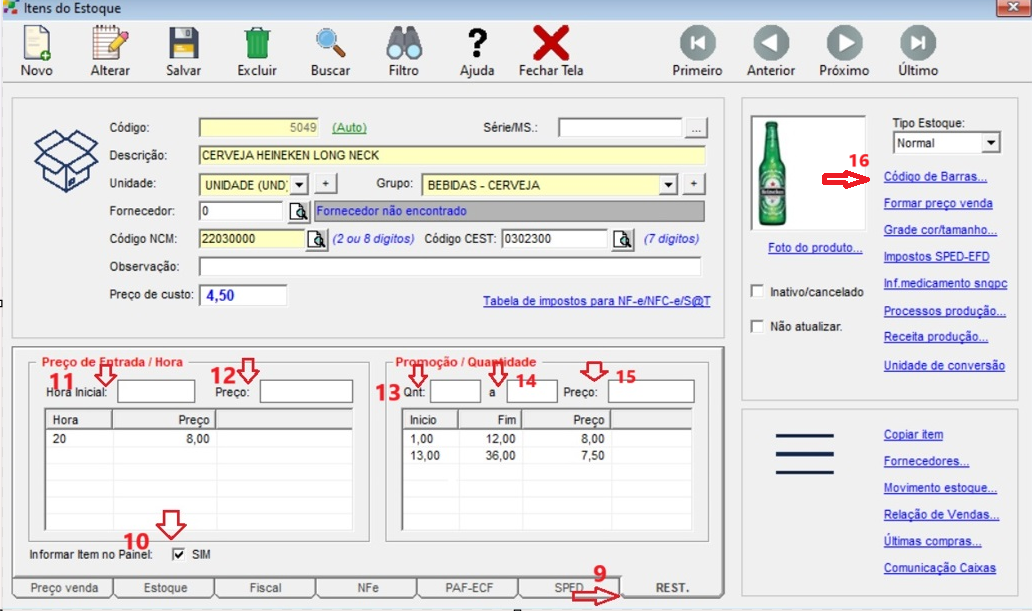
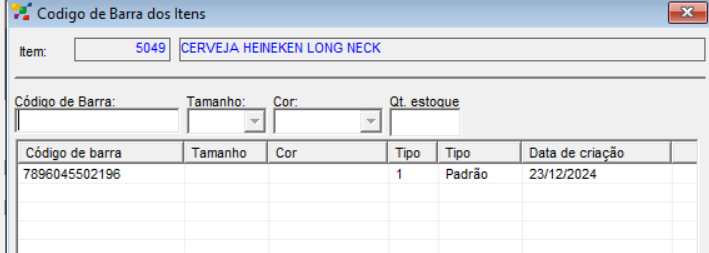
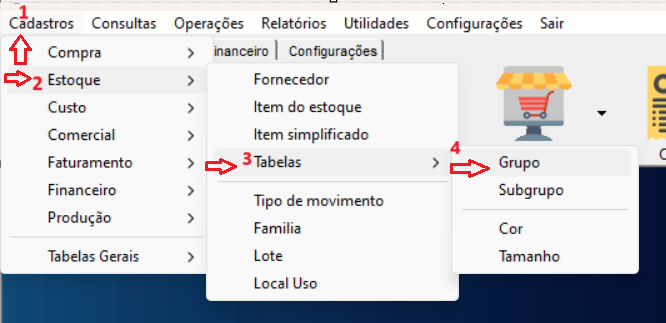
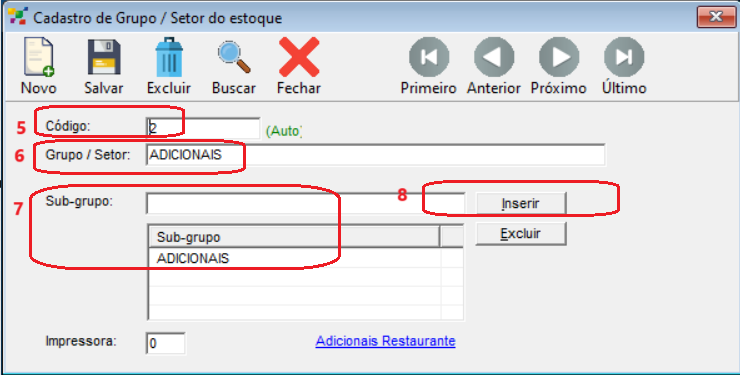
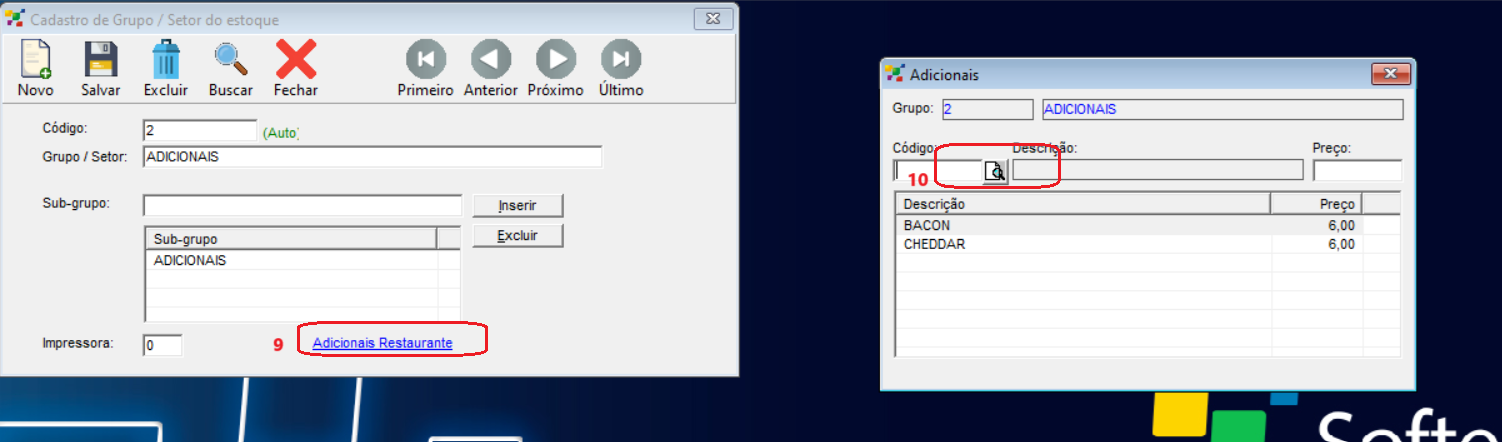
No Comments